这篇文章主要讲解了“CentOS7下安装MySQL8.0.26的详细过程”,文中的讲解内容简单清晰,易于学习与理解,下面请大家跟着小编的思路慢慢深入,一起来研究和学习“CentOS7下安装MySQL8.0.26的详细过程”吧!
1、首先,根据自己的机子到MySQL官网下载对应的数据库https://dev.mysql.com/downloads/mysql/
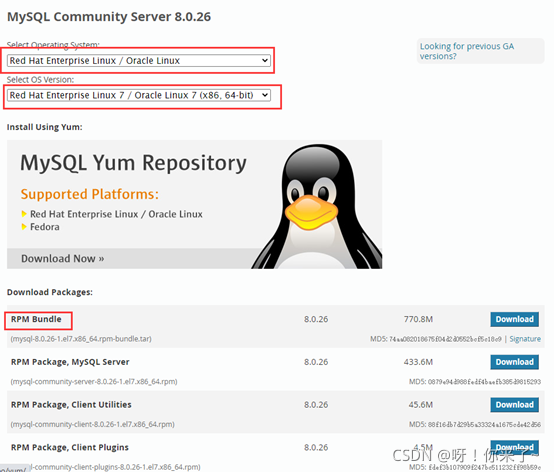
2、利用xftp上传压缩包到虚拟机或者服务器的某个文件夹中,最后把MySQL压缩包解压到自定义目录,如果你在Linux下载此步骤跳过(方法不限)。
3、卸载mariadb数据库,先查看mariadb的安装包,然后卸载,最后可再次查看确认,命令如下:
rpm -qa | grep mariadb rpm -e mariadb-libs-5.5.68-1.el7.x86_64 --nodeps

4、把上传的mysql安装包解压,解压命令格式:tar -xvf **,如我解压到/software/mysql目录,如下所示:
tar -xvf mysql-8.0.26-1.el7.x86_64.rpm-bundle.tar
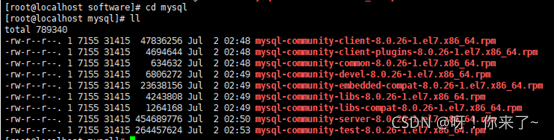
5、然后安装下列列表中的选项,其余的可以不用管:
mysql-community-common
mysql-community-libs
mysql-community-client
mysql-community-server
命令如下:
rpm -ivh mysql-community-common-8.0.26-1.el7.x86_64.rpm --nodeps –force rpm -ivh mysql-community-libs-8.0.26-1.el7.x86_64.rpm --nodeps –force rpm -ivh mysql-community-client-8.0.26-1.el7.x86_64.rpm --nodeps --force rpm -ivh mysql-community-server-8.0.26-1.el7.x86_64.rpm --nodeps --force
执行情况如下:
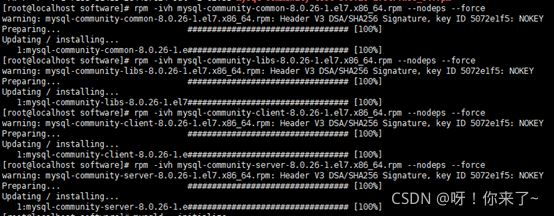
6、查看已安装的mysql资源
rpm -qa | grep mysql
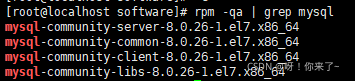
7、输入以下命令,完成对mysql的初始化及相关配置
mysqld --initialize chown mysql:mysql /var/lib/mysql -R systemctl start mysqld.service systemctl enable mysqld

8、查看数据库的初始密码,命令如下:
cat /var/log/mysqld.log | grep password

9、使用root用户登录mysql,输入初始密码
mysql -u root -p
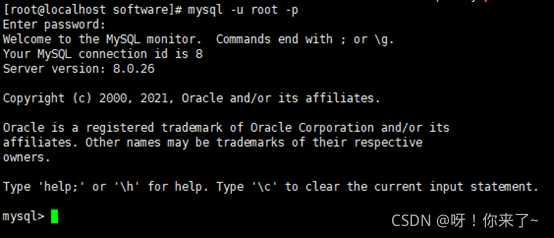
10、修改root密码,然后再exit退出 验证一下密码,命令如下:
alter user "root"@"localhost" identified by 1qaz@2wsx;

11、通过以下命令,进行远程访问的授权
create user 'root'@'%' identified with mysql_native_password by '1qaz@2wsx'; grant all privileges on *.* to 'root'@'%' with grant option; flush privileges; --立即生效
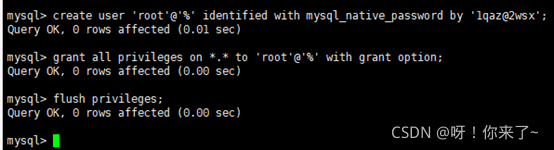
12、通过一下命令修改加密规则,MySql8.0 版本 和 5.0 的加密规则不一样,而现在的可视化工具只支持旧的加密方式,最后刷新修改后的权限。
ALTER USER 'root'@'localhost' IDENTIFIED BY '1qaz@2wsx' PASSWORD EXPIRE NEVER; flush privileges;
13、通过以下命令,关闭 firewall
systemctl stop firewalld.service systemctl disable firewalld.service systemctl mask firewalld.service
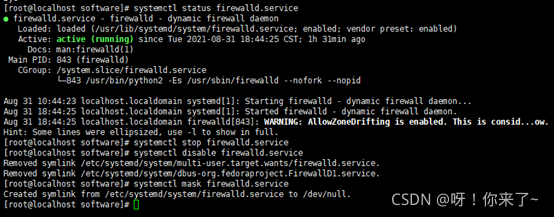
14、安装iptables防火墙,出现完成!或者Complete!即为成功,命令如下:
yum -y install iptables-services
15、通过以下命令启动设置防火墙
systemctl enable iptables; systemctl start iptables;

16、通过vi /etc/sysconfig/iptables命令编辑防火墙,添加端口
vi /etc/sysconfig/iptables
-A INPUT -m state --state NEW -m tcp -p tcp --dport 80 -j ACCEPT
-A INPUT -m state --state NEW -m tcp -p tcp --dport 3306 -j ACCEPT
-A INPUT -m state --state NEW -m tcp -p tcp --dport 443 -j ACCEPT
-A INPUT -m state --state NEW -m tcp -p tcp --dport 8080 -j ACCEPT
-A INPUT -m state --state NEW -m tcp -p tcp --dport 8090 -j ACCEPT
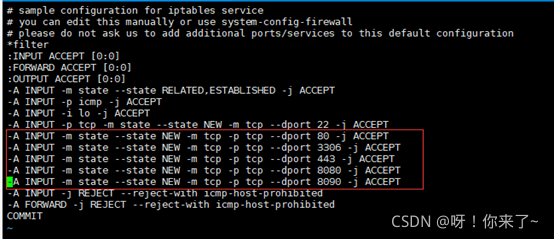
17、通过以下命令重启防火墙使配置生效:
systemctl restart iptables.service
18、通过命令设置防火墙开机启动:
systemctl enable iptables.service
19、最后使用客户端工具连接测试即可。
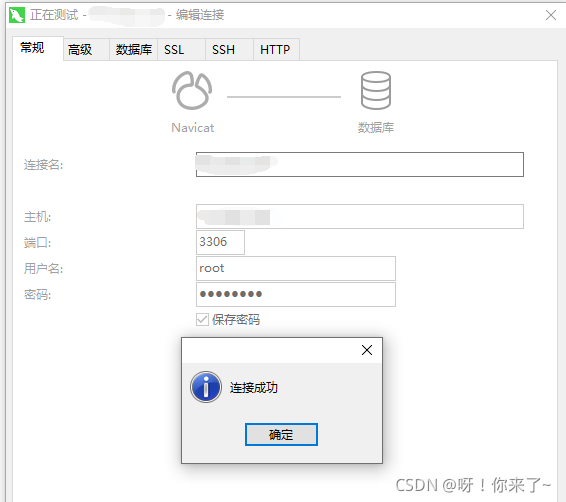
感谢各位的阅读,以上就是“CentOS7下安装MySQL8.0.26的详细过程”的内容了,经过本文的学习后,相信大家对CentOS7下安装MySQL8.0.26的详细过程这一问题有了更深刻的体会,具体使用情况还需要大家实践验证。这里是亿速云,小编将为大家推送更多相关知识点的文章,欢迎关注!
免责声明:本站发布的内容(图片、视频和文字)以原创、转载和分享为主,文章观点不代表本网站立场,如果涉及侵权请联系站长邮箱:is@yisu.com进行举报,并提供相关证据,一经查实,将立刻删除涉嫌侵权内容。